在日常办公中,Excel表格是不可或缺的工具。然而,不同版本的Excel文件有时会因为兼容性问题导致无法打开,尤其是在团队协作中,如果团队成员使用的Excel版本不一致,就可能遇到文件无法打开或内容错乱的情况。为了解决这一问题,我们可以将Excel的默认保存格式设置为2003版(.xls),这样无论团队成员使用的是哪个版本的Excel,都能够顺利打开文件。本文将详细介绍如何更改Excel默认保存为2003版,并从多个维度进行探讨。
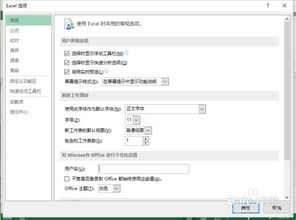
首先,我们要了解为何需要更改Excel的默认保存格式。不同版本的Excel文件格式有所不同,高版本的Excel文件(如.xlsx)在低版本Excel中可能无法打开或显示异常。此外,一些老旧的系统或软件可能只支持旧版文件格式(如.xls)。为了确保文件在不同环境中的兼容性,我们需要将Excel的默认保存格式设置为2003版。
下面以Excel 2016为例,介绍如何更改Excel的默认保存格式为2003版。其他版本的Excel操作步骤类似,可参考执行。
1. 打开Excel
首先,打开Excel软件,新建一个空白工作簿或打开一个已有的工作簿。
2. 进入选项设置
在Excel主界面的左上角,找到并点击“文件”选项。在弹出的菜单中,找到并点击最下方的“选项”,进入Excel选项设置页面。
3. 选择保存选项
在Excel选项设置窗口中,点击左侧的“保存”选项。此时,在右侧的窗口中,你会看到“将文件保存为此格式”的选项。
4. 更改默认保存格式
点击“将文件保存为此格式”选项右侧的下拉箭头,在弹出的下拉列表中选择“Excel 97-2003工作簿(*.xls)”。这样,你就成功更改了Excel的默认保存格式。
5. 保存设置
完成上述步骤后,点击页面下方的“确定”按钮,保存设置。现在,当你保存新建的Excel文件或另存为时,默认格式将是2003版。
虽然不同版本的Excel在界面布局和功能上可能有所不同,但更改默认保存格式的基本步骤是相似的。以下是几个常见版本Excel的操作差异:
Excel 2007:在功能区点击左上角的Office图标,然后选择“Excel选项”进入设置界面。在“保存”选项中,选择“Excel 97-2003工作簿”作为默认保存格式。
Excel 2010:同样在功能区点击左上角的“文件”选项,然后选择“选项”进入设置界面。在“保存”选项中,选择“Excel 97-2003工作簿”作为默认保存格式。
Excel 2013及以后版本:操作步骤与Excel 2016类似,都是通过“文件”选项进入设置界面,然后在“保存”选项中更改默认保存格式。
在更改Excel默认保存格式时,需要注意以下几点:
1. 兼容性:虽然2003版文件具有较好的兼容性,但某些高版本Excel特有的功能(如宏、数据透视表等)在2003版中可能无法完全支持或显示异常。因此,在保存文件前,请确保文件内容在2003版中能够正常显示和编辑。
2. 文件大小:2003版文件的最大容量有限制(通常为65536行和256列),而高版本Excel文件(如.xlsx)则支持更大的数据量(通常为1048576行和16384列)。因此,在保存大型数据时,请确保数据在2003版中不会超出限制。
3. 安全性:2003版文件的加密和安全性较低,如果文件包含敏感信息,请考虑使用高版本文件格式进行保存,并设置密码保护。
4. 备份:在更改默认保存格式前,建议对重要文件进行备份,以防万一出现不可预见的问题导致数据丢失。
更改Excel默认保存格式为2003版在多种场景下都非常有用:
1. 团队协作:当团队成员使用的Excel版本不一致时,将文件保存为2003版可以确保每个人都能正常打开和编辑文件。
2. 数据共享:在需要将Excel文件发送给外部合作伙伴或客户时,将文件保存为2003版可以提高文件的兼容性,降低因版本不兼容导致的问题。
3. 兼容性测试:在进行软件兼容性测试时,可以使用2003版文件作为测试对象,以验证软件在不同版本Excel中的表现。
4. 旧系统
67.21M迷你枪战精英直装科技
14.09M海棠书屋免费阅读无弹窗
38.92M区块琏工程技术人员考试聚题库
43.19MHey安卓app
74.56M恐龙卡片对决
63.13M托卡博卡的生活世界
71.11M抽签助手免费版
13.43M雷索纳斯2025版
45.34M麦斯历险记2
70.91MKHMD音乐官方正版
本站所有软件来自互联网,版权归原著所有。如有侵权,敬请来信告知 ,我们将及时删除。 琼ICP备2024021917号-13